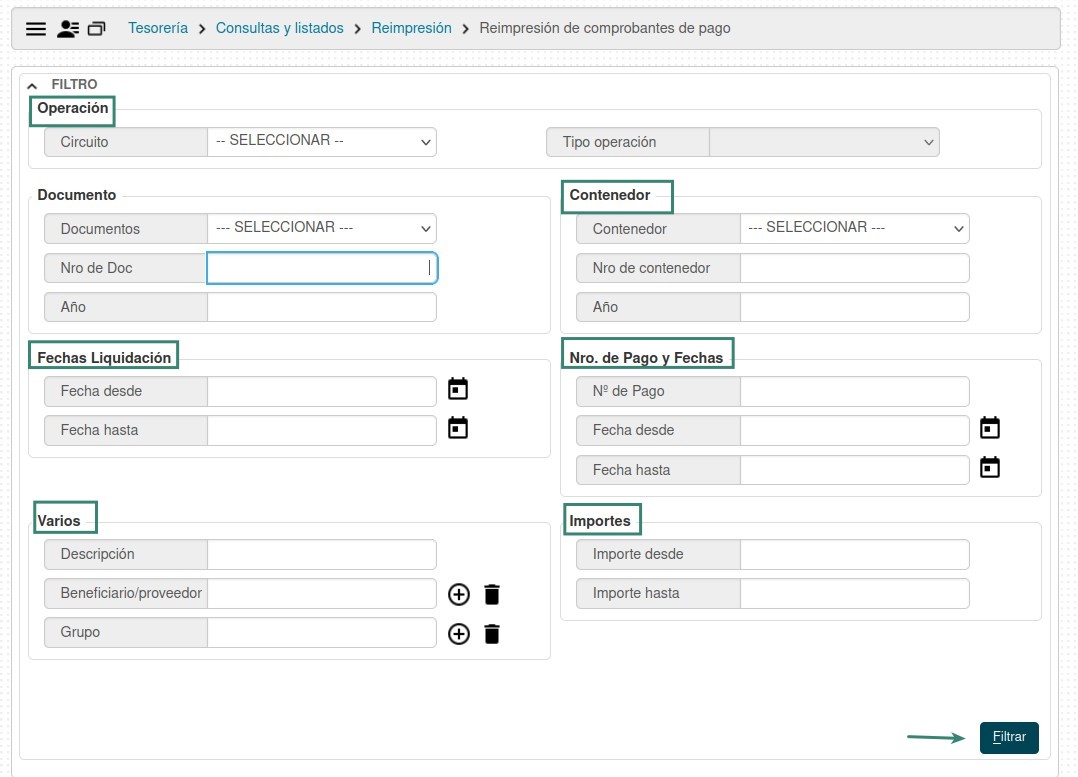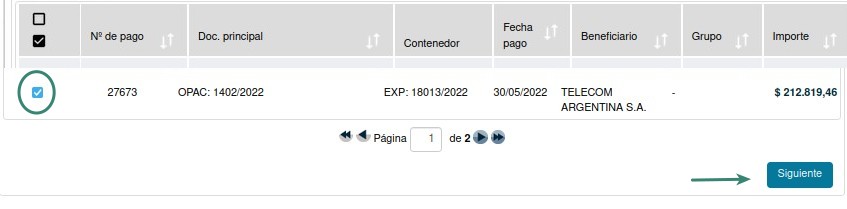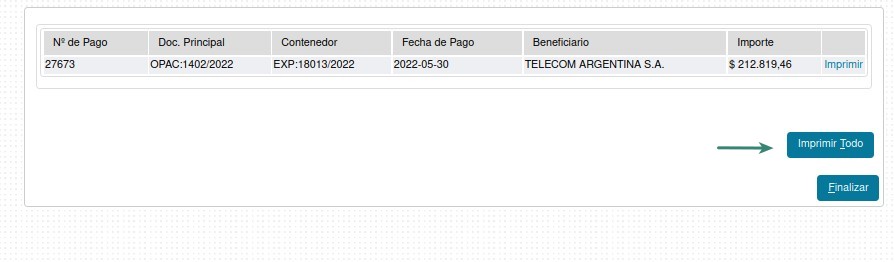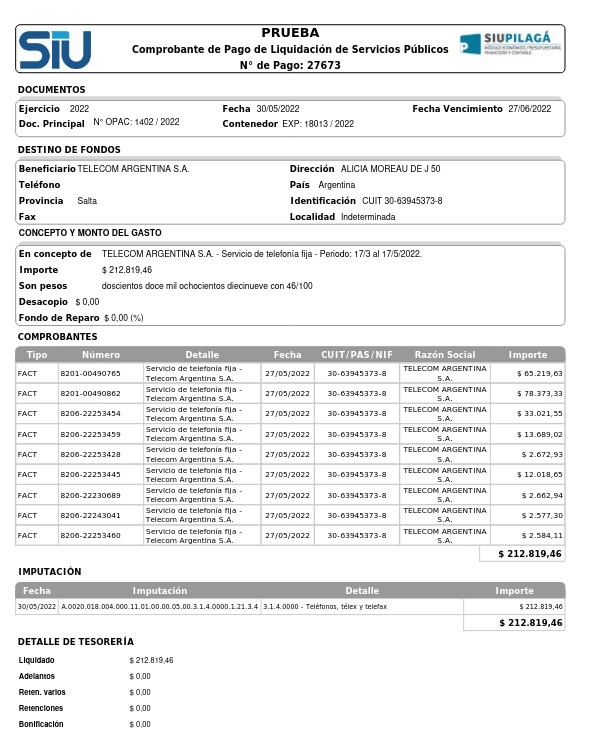Diferencia entre revisiones de «SIU-Pilaga/version3.13.0/documentacion de las operaciones/tesoreria/consultas y listado/reimpresion/reimpresión de comprobantes de anulacion»
| Línea 16: | Línea 16: | ||
<br /> | <br /> | ||
<br /> | <br /> | ||
| − | Para acceder al detalle de los resultados debemos | + | Para acceder al detalle de los resultados debemos ingresar al icono [[Archivo:PIL logo consulta.png]] |
| − | <br /> | + | <<br /> |
<br /> | <br /> | ||
[[Archivo:PIL_reimpresio_comprobante_de_pago_inf.jpg|marco|centro]] | [[Archivo:PIL_reimpresio_comprobante_de_pago_inf.jpg|marco|centro]] | ||
<br /> | <br /> | ||
<br /> | <br /> | ||
| − | Alli el sistema nos brindara la informacion requerida y nos permitira reimprimir el comprobante presionando el boton [[Archivo: | + | Alli el sistema nos brindara la informacion requerida y nos permitira reimprimir el comprobante presionando el boton [[Archivo:PIL_IMPRIMIR.jpg]] |
<br /> | <br /> | ||
<br /> | <br /> | ||
Revisión del 13:02 3 feb 2023
Reimpresión de comprobantes de anulacion
Ubicación en el menú: Tesorería/Consultas y Listados/Reimpresion/Reimpresión de comprobantes de anulacion
Desde aquí, a traves de la seleccion de los distintos filtros que nos ofrece el sistema, podremos reimprimir los comprobantes de anulacion.
Una vez que definimos los valores de busqueda presionaremos el botón ![]() y ahi visualizaremos lo seleccionado.
y ahi visualizaremos lo seleccionado.
Para acceder al detalle de los resultados debemos ingresar al icono ![]() <
<
Alli el sistema nos brindara la informacion requerida y nos permitira reimprimir el comprobante presionando el boton ![]()